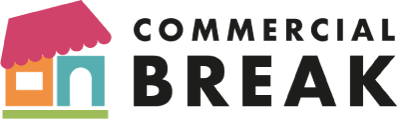Shopify Buy Button: Der Vertriebsweg abseits Ihres Onlineshops
1. Mär 2023
Der Shopify Buy Button bietet die Möglichkeit, E-Commerce Produkte außerhalb des eigenen Onlineshops zu verkaufen. Dabei ermöglicht er das Anzeigen von Produktbildern, Beschreibungen und Preisen auf externen Seiten. Der Button, der in Websites, E-Mail-Marketing-Kampagnen und Co. inkludiert werden kann– ermöglicht User:innen den Kauf von Produkten, ohne das Verlassen einer Seite.
Der Buy Button kann somit als Abkürzung für den Sales Funnel gesehen werden.
Ein weiterer Vorteil des Shopify Buy Buttons besteht in der automatischen Synchronisation mit Shopify. Egal wo der Button eingebettet wurde, Änderungen aus dem Shopify-Adminbereich, werden automatisch sichtbar. Dies kann zum Beispiel eine preisliche Änderung oder eine Änderung des Produkttextes oder der Abbildungen betreffen. Buy Button Bestellungen können dabei bequem im Shopify-Adminbereich nachverfolgt werden.
Wann lohnt sich ein Buy Button?
Der Buy Button ist dort hilfreich, wo Produkte außerhalb des eigenen Onlineshops verkauft werden. Dies kann zum Beispiel der Fall sein, wenn neben dem Onlineshop noch eine eigene Website existiert, die es womöglich schon im Vorfeld gab oder wenn mit externen Partner:innen (z. B. Influenzer:innen) zusammengearbeitet wird. Der Buy Button ist eine einfache und unkomplizierte Möglichkeit, um die eigenen Produkte zu präsentieren und zu verkaufen.
Dieser Vertriebskanal kann auch genutzt werden, um Checkout-Links zu erstellen, die mittels E-Mails, Direktnachrichten oder Social-Media-Beiträgen geteilt werden können.
Wie sieht der Shopify Buy Button aus?
Händler:innen stehen bei der Erstellung des Buy Buttons eine Reihe von Individualisierungsmöglichkeiten zur Verfügung. Ehe es dabei ans Design und somit an die Anpassung des Buttons an das gewählte Theme geht, müssen Händler:innen dabei zunächst eine Reihe von allgemeinen Entscheidungen treffen.
Allgemeine Einstellungen
Dabei geht es darum festzulegen, welche Produktvariation in welcher Ausführlichkeit gezeigt wird und welche Aktion der Klick des Buttons auslöst. Entscheidungen aus diesem Segment beeinflussen die Möglichkeiten, die sich in den weiteren Schritten ergeben.
Produktvarianten
Hier wird entschieden, welche Variante des Produktes mittels des Buttons angeboten wird. In Shopify können sich hinter einem Produkt unterschiedliche Ausführungen in Bezug auf Größe, Farbe, Material und Stil verbergen. Händler:innen können mit dem Buy Button entweder eine dieser Ausführungen oder alle Varianten anbieten.
Layout Stil
- Basic – Der Basic Stil zeigt lediglich den Buy Button ohne Produktinformationen oder Produktabbildungen. Dieser Stil eignet sich, wenn das Produkt bereits abgebildet wird und lediglich eine Kaufmöglichkeit geschaffen werden soll.
- Klassisch – Neben dem Buy Button werden hier auch Produktfotos und der Preis abgebildet. Diese Darstellungsform eignet sich, wenn ein kurzer Überblick über ein Produkt geboten werden soll, wie dies zum Beispiel in einem Blog-Beitrag üblich ist.
- Vollansicht – Dieses Layout kommt der Produktseite im Shopify Shop am nächsten. Die Darstellung enthält neben Produktbildern und Informationen zum Preis auch die Produktbeschreibung.

Funktionalität des Buttons
- Produkte zum Warenkorb hinzufügen – Kund:innen können das Produkt zum Warenkorb hinzufügen und ihren Einkauf fortsetzen.
- Weiterleitung zum Checkout – Wird der Button entsprechend eingestellt, gelangen Kund:innen direkt zum Checkout, wo sie das Produkt kaufen können. Kund:innen können keine weiteren Produkte zum Warenkorb hinzufügen.
- Produktdetails öffnen – Klicken User:innen auf den Button, erscheinen die Beschreibung des Produktes und die zur Verfügung stehenden Produktvarianten. Gibt es mehrere Produktbilder, werden diese hier ebenfalls eingeblendet. Kund:innen können das gewünschte Produkt hier zum Warenkorb hinzufügen. Diese Option steht nicht zur Verfügung, wenn beim Layout Stil „Vollansicht“ gewählt wird, da hier bereits alle Produktinformationen zur Verfügung gestellt werden.
Zusätzliche Individualisierungsmöglichkeiten
Neben diesen grundsätzlichen Entscheidungen können Händler:innen auch entscheiden, wie der Shopify Buy Button aussieht. Dabei können der Schaltflächenstil, das Layout und der Warenkorb angepasst werden. Änderungsmöglichkeiten hierbei umfassen:
- Stil von Schaltflächen (Rundungen, Breite etc.)
- Bezeichnungen
- Farbgebung (z. B. Text, Button etc.)
- Schriftart und -größe
- Ausrichtung von Text und Buttons
Erweiterte Einstellungen
Unter Erweiterte Einstellungen kann zudem festgelegt werden, wie das Checkout-Fenster geöffnet wird. Die Default-Einstellung ist hier, dass sich ein separates Fenster öffnet. Es kann allerdings auch festgelegt werde, dass eine Weiterleitung erfolgt und Käufer:innen das Checkout im gleichen Fenster sehen.
Buy Button Channel installieren
Der Buy Button ist einer von acht Vertriebskanälen, die von Shopify unterstützt werden. Er ist in allen Shopify-Kostenplänen inbegriffen. Damit der Buy Button verwendet werden kann, muss die richtige Zahlungsmethode verwendet werden. Eine Liste der unterstützten Zahlungs-Gateways kann online abgerufen werden.
Befindet sich der Shopify Buy Button noch nicht unter den installierten Vertriebswegen im Onlineshop, können Händler:innen den Channel unter Empfohlene Vertriebskanäle suchen. Sofern er hier vorgeschlagen wird, kann er mittels eines Klicks hinzugefügt werden.

Wird der Buy Button Channel in diesem Fenster nicht angezeigt, können Händler:innen entweder im Suchfeld oder im Shopify App Store danach suchen.

Der Klick auf App hinzufügen bringt Händler:innen in den eigenen Shop, wo die Installation durch Vertriebskanal hinzufügen abgeschlossen werden kann.
Buy Button erstellen
Ist die App fertig eingerichtet, kann mit der Erstellung des Buy Buttons losgelegt werden. Dabei müssen sich Betreiber:innen entscheiden, ob Sie einen Button für ein Produkt oder eine Kollektion erstellen möchten. Unabhängig davon, wofür Sie sich entscheiden, müssen entsprechende Produkte angelegt sein und dem Vertriebsweg zur Verfügung gestellt werden.
Buy Button für ein einzelnes Produkte erstellen
- Im Shopify-Adminbereich Klick auf Vertriebskanäle
- Das Suchfeld öffnet sich – unter Installierte Kanäle Klick auf Buy Button
- Klick auf Einen Buy Button erstellen
- Klick auf Buy Button für Produkt
- Auswahl des Produktes aus dem eigenen Segment
- Auswahl bestätigen mit Auswählen
- Shopify Buy Button anpassen
- Einstellungen bestätigen mit Weiter
- Code kopieren
- Code auf der externen Seite einfügen
Buy Button für eine Kollektion erstellen
Wird ein Button für eine Kollektion erstellt, bedeutet dies, dass ein Button für jedes einzelne Produkt innerhalb einer Kollektion erstellt wird. Wichtig hierbei – Produkte müssen einer Kollektion bereits zugewiesen sein.
- Klick auf Vertriebskanäle im Shopify-Adminbereich
- Klick auf Buy Button unter den Installierten Kanälen
- Klick auf Einen Buy Button erstellen
- Klick auf Buy Button für Kategorie
- Auswahl der Kategorie
- Bestätigung mit Auswählen
- Anpassung des Buy Buttons
- Anpassung abschließen mit Weiter
- Code kopieren
- Code auf der gewünschten Seite einfügen
Integration des Buy Buttons in Wordpress
Abhängig davon, welches zusätzliche System verwendet wird, unterscheidet sich der weiterführende Prozess. Im Shopify Help Center finden sich ausführliche Beschreibungen darüber, wie der Code beziehungsweise der Buy Button im Wordpres.org-Blog, auf Squarespace oder auf Wix eingebunden werden kann.
Arbeiten Sie mit Wordpress beziehungsweise mit Elementor funktioniert die Einbettung wie folgt:
- Aufruf der Seite oder des Blog-Beitrags, auf dem der Buy Button eingefügt werden soll
- Ziehen Sie ein HTML-Element in den gewünschten Abschnitt der Seite
- Inkludieren Sie den zuvor erstellten Code in dieses Element
- Speichern Sie Ihre Änderungen
Einschränkungen des Buy Buttons
Im Wesentlichen gibt es zwei wichtige Einschränkungen, was den Buy Button betrifft:
- Nachträgliche Änderungen des Aussehens – Das Aussehen eines Buy Buttons kann nicht bearbeitet werden, nachdem der Code auf einer Website eingebettet wurde. Wenn Sie das Aussehen dennoch ändern wollen, muss ein neuer Button im Channel erstellt werden und der ursprüngliche Code mit dem neuen Code ausgetauscht werden.
- Einbettung im Shopify-Onlineshop - Der Buy Button kann zwar auf der E-Commerce-Plattform Shopify inkludiert werden, Shopify rät jedoch davon ab. Die Integration kann nämlich zu Problemen im Checkout-Prozess führen. Stattdessen sollte die Verwendung eines Permalinks in Betracht gezogen werden, um den Warenkorb vorab zu laden.
Buy Button entfernen
Sind Sie unzufrieden mit den Leistungen des Buy Buttons, oder entscheiden Sie sich aus anderen Gründen, gegen die Verwendung des Vertriebskanals, kann der Buy Button in wenigen Schritten entfernt werden.
- Einstellungen aufrufen
- Klick auf Apps und Vertriebskanäle
- Suche des Buy Buttons in der Liste und Klick auf Deinstallieren
- Anhaken des Feldes, das über die Risiken einer Deinstallation informiert.
- Klick auf Stornieren
Top Stories
Kundenbindung – 7 kreative Wege mit denen Sie sich bei Ihren Kunden bedanken können!
Und, wann haben Sie sich zuletzt bei Ihren Kunden bedankt?...
Branding – In 9 Schritten zur erfolgreichen Marke!
Eine Marke ist mehr als nur ein Logo. Eine Marke...
Shopify Themes – So wählen Sie das richtige Theme für Ihren Shopify Online-Shop!
Shopify Themes sorgen dafür, dass Ihr Onlineshop im Nu einsatzbereit...
Sales Funnel – Schwachstellen im Shopify-Shop identifizieren & Verkaufszahlen steigern!
Was ist ein Sales Funnel beziehungsweise Conversion Funnel? Haben Sie...
User Experience im Shopify Shop optimieren – mit diesen 5 Tipps klappt’s!
Anmeldung zum Newsletter? Nein, danke - das lästige Aufforderungsfenster wird...